Kövesse ezeket az egyszerű lépéseket egy alternatív MAC-cím létrehozásához
- Az Xbox konzolon az alternatív MAC-cím egy felhasználó által konfigurálható MAC-cím, amely lehetővé teszi az Xbox-hoz társított MAC-cím módosítását.
- Az alternatív MAC-címre váltás segíthet a konzolhálózati problémák megoldásában, és további hálózati biztonsági intézkedésekként szolgálhat.
- Létrehozhat egy másik MAC-címet a MAC-cím beállításainak módosításával a hálózati beállítások menüben.
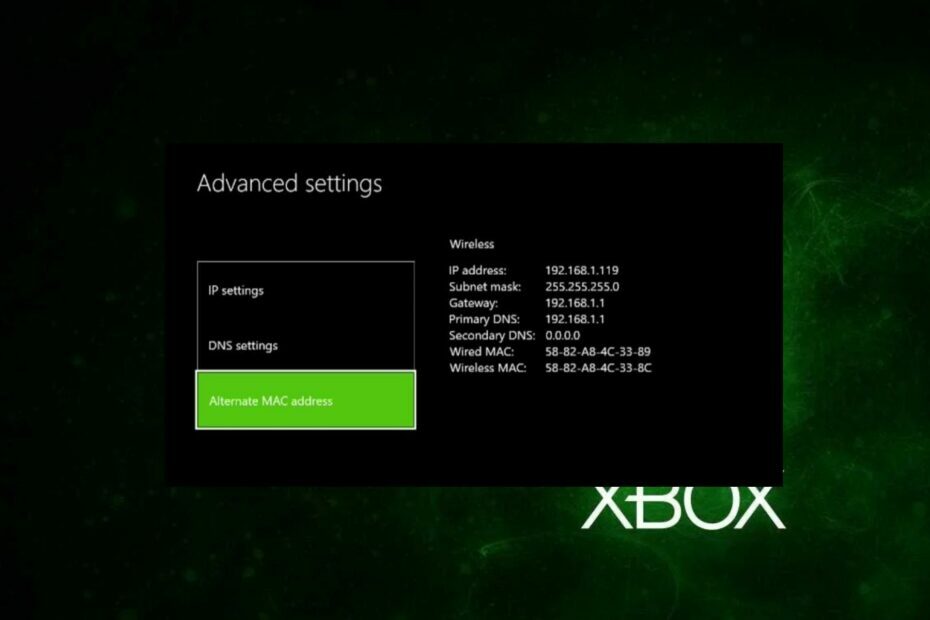
Az alternatív Media Access Control (MAC) cím az Xboxon a konzol hálózati interfészéhez rendelt egyedi azonosító. Ez egy olyan funkció, amelyet a legtöbb felhasználó nem tud róla. Tehát ez az útmutató megvitatja, miért van szüksége rá, és hogyan kell létrehozni.
Hasonlóképpen, az Xbox felhasználókat is érdekelheti cikkünk a további hitelesítés szükséges hiba Xboxon és a javítási módokon.
Miért van szüksége az Xboxomnak alternatív MAC-címre?
Az Xbox konzolon az alternatív MAC-cím a felhasználó által konfigurálható MAC-címre utal. A felhasználó manuálisan állíthatja be a hálózati interfészhez rendelt alapértelmezett MAC-cím használata helyett.
A funkció lehetővé teszi az Xbox-hoz társított MAC-cím megváltoztatását, ami különféle célokra hasznos lehet.
Ezenkívül a MAC-cím egy 48 bites hexadecimális szám, amely egy hálózati eszköz egyedi azonosítására szolgál. Alternatív MAC-cím beállításával megkülönböztetheti Xboxját a hálózat többi eszközétől, és megoldhatja a hálózattal kapcsolatos problémákat.
Néhány okból azonban az Xboxnak szüksége lehet egy másik MAC-címre:
- Hálózati konfiguráció – Alternatív MAC-cím használatával megkülönböztetheti Xboxját a hálózat többi eszközétől, és biztosíthatja, hogy megkapja a kívánt hálózati konfigurációt.
- Hálózati hibaelhárítás – Korlátozott internet hozzáférés vagy egyéb hálózati problémák merülhetnek fel az eredeti MAC-címmel kapcsolatos ütközések vagy kompatibilitási problémák miatt. Alternatív MAC-cím hozzárendelésével potenciálisan megoldhatja a csatlakozási problémákat.
- Hálózati biztonság – A MAC-cím megváltoztatása további biztonsági réteget jelenthet, mivel nagyobb kihívást jelent a potenciális támadók számára az Xbox azonosítása vagy a hálózati kommunikáció megzavarása. A MAC-cím megváltoztatásával eszköze kevésbé kiszámítható és nehezebben célozható.
Így egy alternatív MAC-cím létrehozása az Xbox számára hálózati konfigurációt, hibaelhárítást vagy biztonságot kínál.
Ahogy továbbmegyünk ebben a cikkben, végigvezetjük egy alternatív MAC-cím létrehozásán. Ellenőrizze, mi a teendő, ha a Az Xbox Ethernet nem működik néhány lépésben.
Alternatív MAC-cím létrehozása Xboxon magában foglalja a MAC-cím beállításainak módosítását a hálózati beállítások menüben. Íme egy lépésről lépésre szóló útmutató az alternatív MAC-cím létrehozásához Xboxon:
Hogyan hozhatok létre alternatív MAC-címet az Xboxon?
- Kapcsolja be Xbox konzol és jelentkezzen be fiókjába.
- megnyomni a Xbox gomb a vezérlőn a megnyitásához Útmutató menü.
- Navigáljon a Profil és rendszer fület az útmutató bal oldalán.
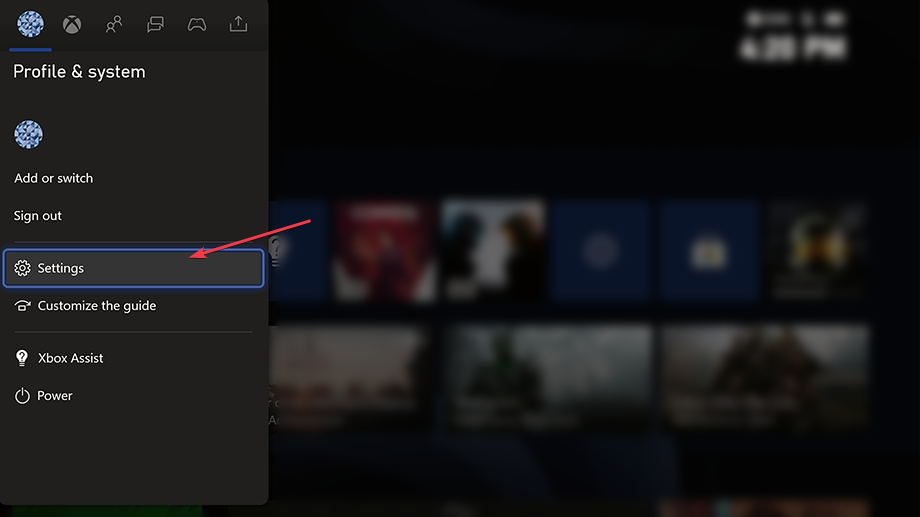
- Válassza ki Beállítások majd válassz Hálózat a rendelkezésre álló lehetőségek közül.
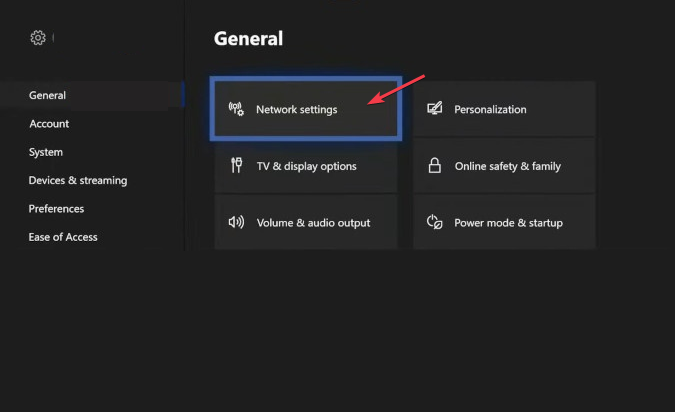
- Ban,-ben Hálózati beállítások, válassza ki azt a hálózatot, amelyhez jelenleg csatlakozik (vezetékes vagy vezeték nélküli).
- A hálózati beállítások oldalon kattintson a További beállítások választási lehetőség.
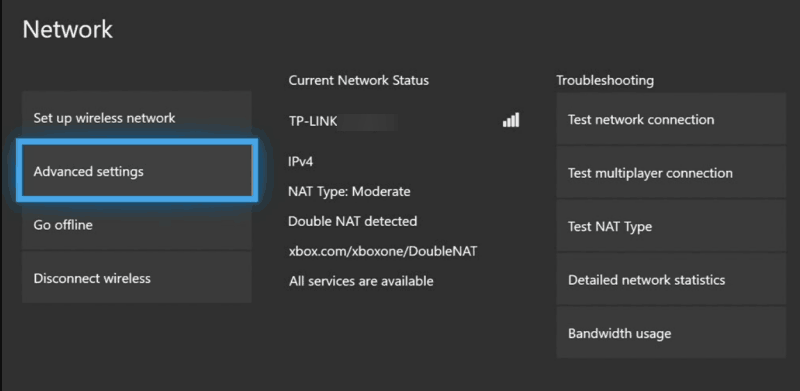
- Keresse meg a Alternatív MAC-cím lehetőséget, és válassza ki azt.
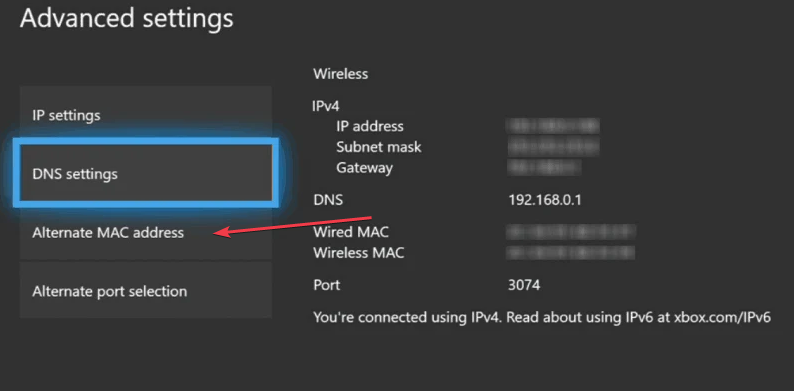
- Válaszd a Egyértelmű lehetőség a meglévő MAC-cím eltávolítására (opcionális).
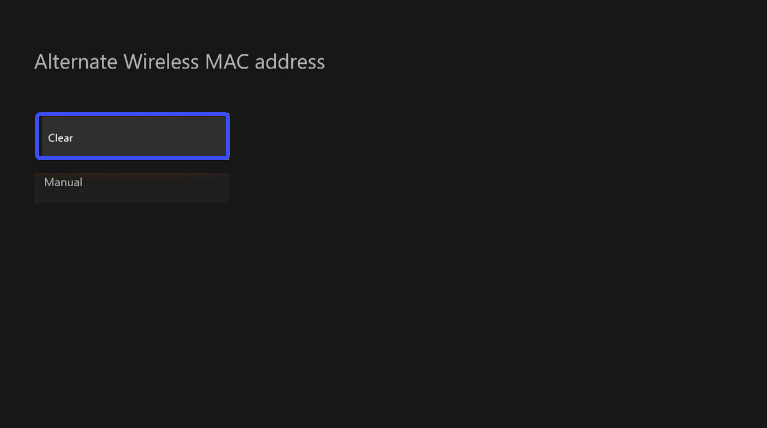
- Kattints a generál gombot, vagy írja be manuálisan egy új alternatív MAC-cím létrehozásához.
Az Xbox automatikusan létrehoz egy új MAC-címet, ha a Generate lehetőséget választja. Ha a Bevitel manuális lehetőséget választja, lehetősége van egy adott MAC-cím bevitelére.
- Mentse el a beállításokat, miután létrehozta vagy megadta az alternatív MAC-címet.
- Indítsa újra az Xbox konzolt, hogy a változtatások érvénybe lépjenek.
Ellenőrizze, hogyan lehet javítani a Xbox vezérlő észlelve, de nem működik ha azt tapasztalja.
Kérjük, vegye figyelembe, hogy a fent említett lépések általános utasítások, és a pontos menüopciók és -helyek az Xbox-modelltől és a szoftververziótól függően változhatnak.
Mindig érdemes elolvasni az Xbox felhasználói kézikönyvét vagy a hivatalos támogatási dokumentációt az eszközre vonatkozó pontos utasításokért.
Befejezésül elolvashatja cikkünket a Xbox hibakód: 0x80270254 és néhány részletes lépés a javításhoz.
Ezenkívül részletes útmutatóval is rendelkezünk a megkerülési módokról hibakód: 0x87dd0003 Xboxon és PC-n néhány lépésben.
![Az Xbox Insider Hub nem működik [FIXED by EXPERTS]](/f/2a49d4cf8726de7ac3e2e83e914fe28d.jpg?width=300&height=460)

